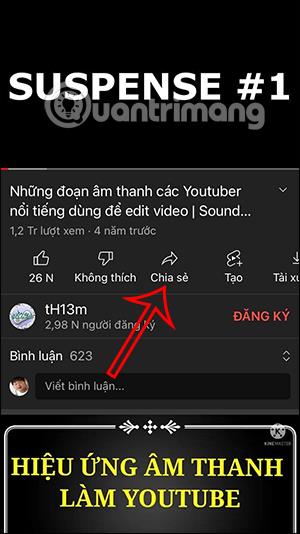Jelenleg sok olyan alkalmazás létezik , amely akkumulátortöltési animációkat hoz létre Androidon vagy akkumulátortöltési animációkat iPhone-on . Ebben a cikkben további lehetőségeket talál az akkumulátortöltési hangok létrehozására az iPhone készüléken, valamint szórakoztató iPhone akkumulátortöltési hangok létrehozására, amelyek helyettesítik a vállalat alapértelmezett hangját.
Ennek megfelelően az iPhone-on található parancsikont használjuk a hangmód létrehozásához minden alkalommal, amikor csatlakoztatja a töltőt, egy Ön által választott dallal. Az alábbi cikk eligazítja, hogyan hozzon létre hangot az iPhone akkumulátorának töltésekor.
Útmutató az akkumulátor töltési hangjának létrehozásához iPhone-on
1. lépés:
Először megnyitjuk a Youtube alkalmazást , majd megkeresünk minden olyan videót, amelyet értesítési hangként szeretnénk használni az akkumulátor csatlakoztatásakor. Érdemes rövid videót választani.
Ezután kattintson a Megosztás gombra a hangdiavetítés alatt. Kattintson ismét a Hivatkozás másolása gombra .


2. lépés:
Ezután nyissa meg a Safari böngészőt , majd illessze be az imént másolt videó hivatkozást . Ezután töröljük az "ube" kifejezést az URL-ből , és kattintsunk a Keresés gombra .
Most átkerül az új felületre, kattintson a Konvertálás Mp3 formátumra elemre .


3. lépés:
A Letöltés üzenet ablakot megjelenítő képernyőn kattintson a Letöltés gombra. A hanganyag ezután letöltődik a telefonra. Koppintson a hangra, majd a képernyő bal alsó sarkában található megosztás ikonra .


4. lépés:
Ezután válassza a Másolás lehetőséget . Nyissa meg a Parancsikonok alkalmazást a telefonján, és lépjen az Automatizálás elemre . Ezután érintse meg a Személyes automatizálás létrehozása gombot .


5. lépés:
Az új felületet megjelenítve a felhasználók a Töltő elemre kattintanak . Kattintson a Csatlakozva elemre , majd kattintson a Tovább gombra a képernyő jobb felső sarkában.


6. lépés:
Következő lépésként a Műveletek részben keressen és kattintson a Szöveg műveletre , majd kattintson a Tovább gombra a képernyő jobb felső sarkában. Most a felhasználó rákattint a Base64 kódolásra .


7. lépés:
Kattintson a Szöveg műveletre . Az iPhone billentyűzetén kattintson a Vágólap gombra . Folytassa a keresést, és adja hozzá a Hang lejátszása műveletet . Kattintson a jobb sarokban található Tovább gombra az új felület eléréséhez.


8. lépés:
Térjen vissza az alkalmazás Műveletek részéhez , a képernyő jobb felső sarkában koppintson a Tovább gombra . Az új automatizálási nézetben érintse meg a Kész gombot a képernyő jobb felső sarkában.


Ennek eredményeként, amikor csatlakoztatja az iPhone akkumulátorát, a YouTube-on kiválasztott hangot fogja hallani.